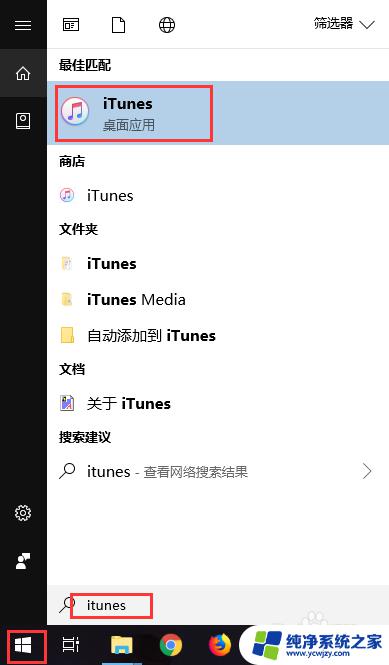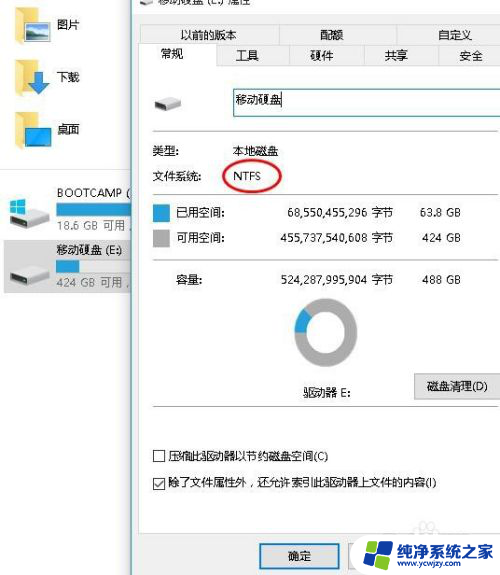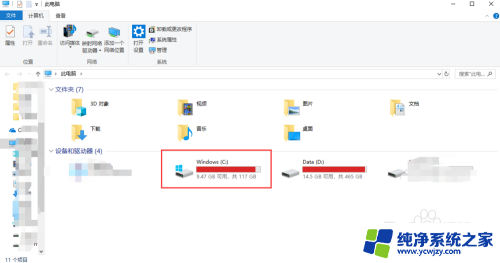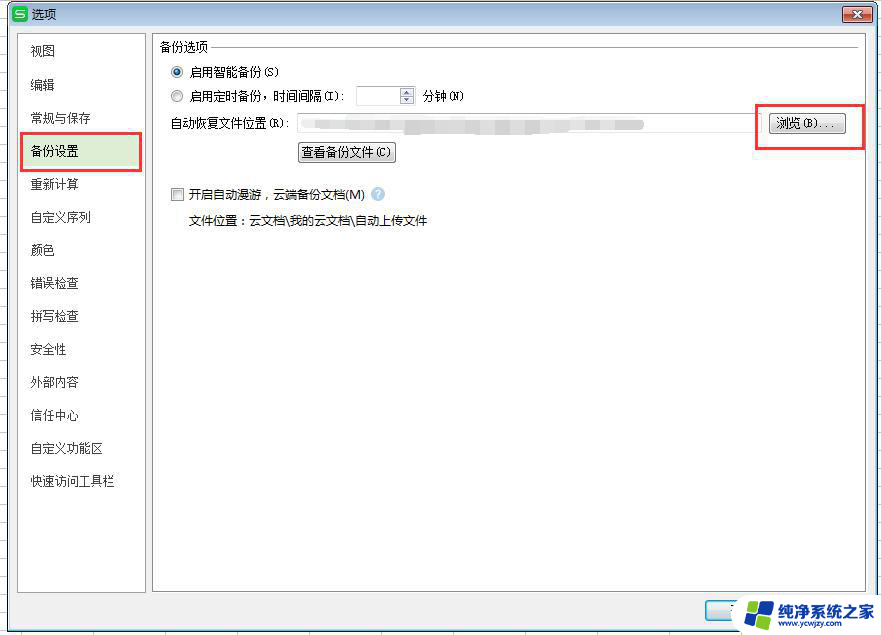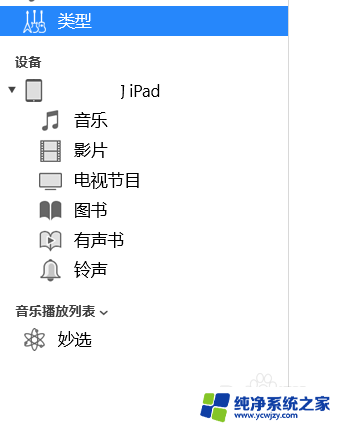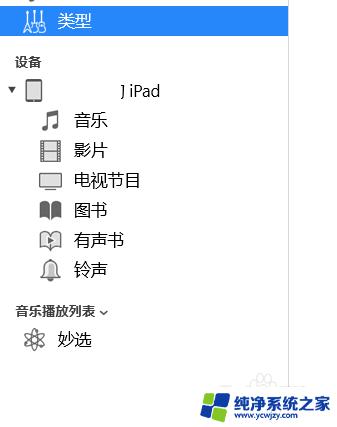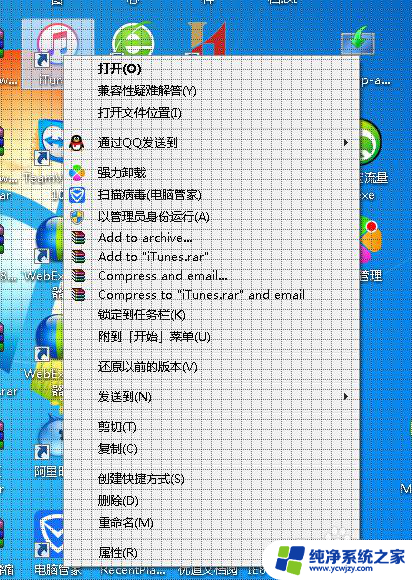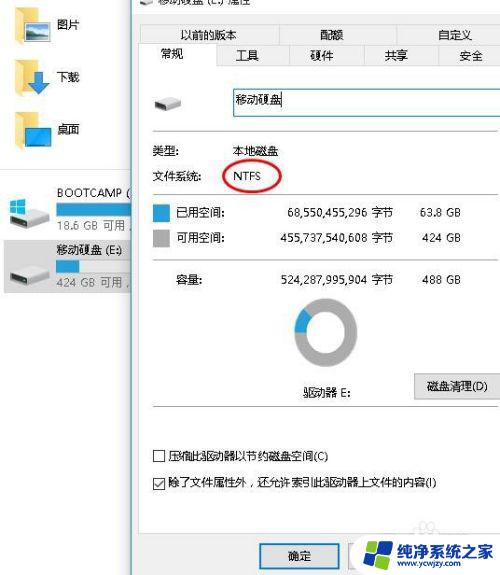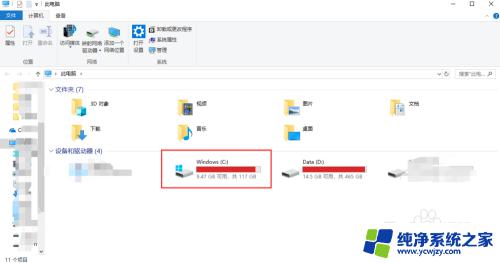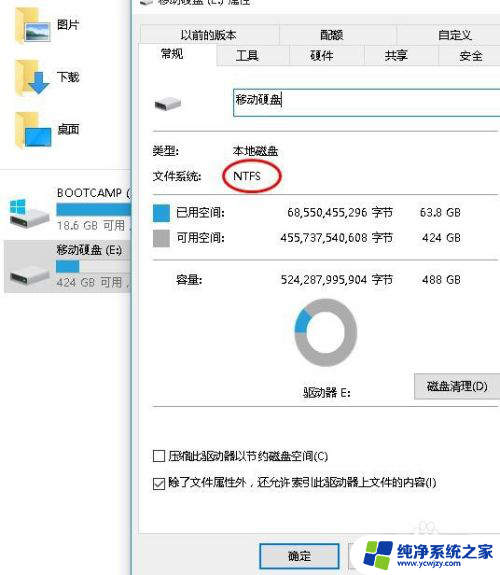itunes更改备份文件位置 如何更改iTunes备份路径(不占用C盘)
随着移动设备的普及和数据量的不断增长,iTunes备份文件的存储位置成为一个备受关注的问题,很多用户发现,iTunes默认将备份文件存储在C盘上,而C盘空间有限,这就给用户带来了不便。幸运的是iTunes提供了更改备份路径的选项,让用户可以将备份文件存储在其他磁盘上,从而节省C盘空间。本文将介绍如何更改iTunes备份路径,并给出详细的操作步骤,帮助用户解决备份文件占用C盘空间的问题。
步骤如下:
1.双击桌面上的计算机图标,打开磁盘驱动器。

2.按照路径C:\Users\你的用户名\AppData\Roaming\Apple Computer打开,路径中你的用户名是你自己电脑的用户名。找到MobileSync文件夹,将其删除。
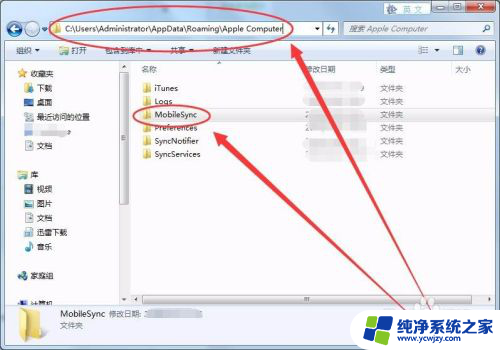
3.在E盘新建一个文件夹,此文件夹根据情况由自己确定创建,本人命名为iTunesBackup。
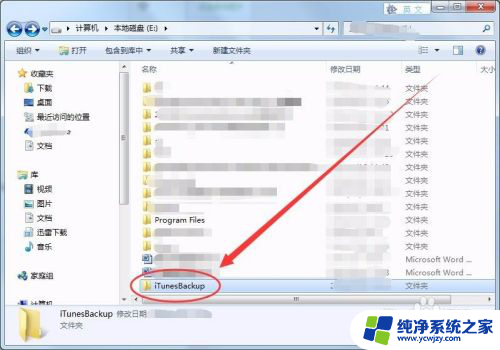
4.同时按下键盘上的Win和R键,如下图所示。

5.打开的运行窗口中,输入cmd命令。
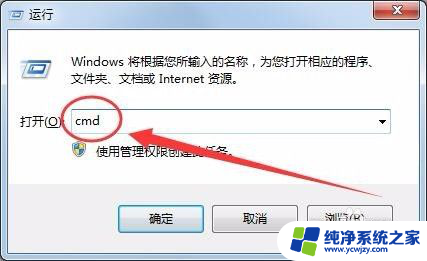
6.单击确定按钮后,打开的界面如下图所示。
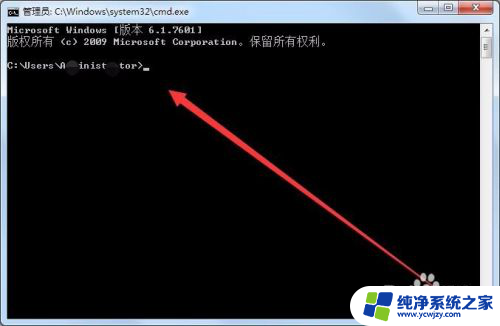
7.管理员窗口中,输入命令mklink/j "C:\Users\你的用户名\AppData\Roaming\Apple Computer\MobileSync" "e:\iTunesBackup",其中的e:\iTunesBackup为自己设置的保存目录。
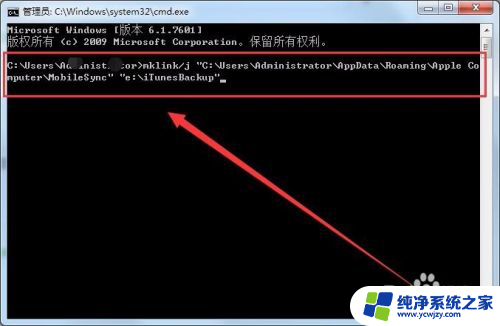
8.按下回车键后,提示创建联接成功。说明iTunes的备份保存路径已功修改为E盘的iTunesBackup目录。
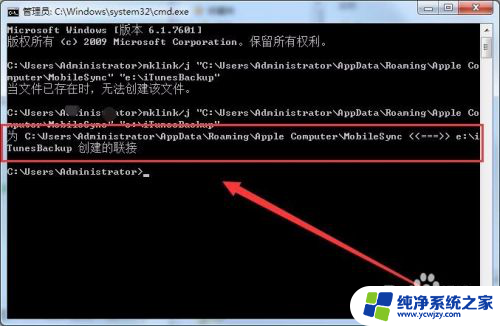
以上是关于如何更改iTunes备份文件位置的全部内容,如果你遇到这种情况,按照以上步骤来解决问题非常简单和快速。